
iOS 17 es el más reciente sistema operativo lanzado por Apple y llegó con bastantes novedades para los iPhone, como es el caso de una función especialmente creada para agilizar el proceso de compartir un número de contacto con otra persona sin tener que escribir ni dictar el número.
Se trata de una herramienta llamada “NameDrop”, capaz de compartir estos datos con solo acercar un iPhone a otro dispositivo de la manzana mordida sin importar cuál sea. Con esto, lo que se hará es intercambiar un instante todos los datos añadidos en la aplicación contactos, como es el caso de nuestro teléfono y la dirección de correo electrónico.
Todo esto funciona con la misma tecnología que AirDrop, que permite enviar contenido de un producto Apple a otro de forma inalámbrica, y con un protocolo propio. Y ahora lo que se ha hecho es incluir una opción para que cuando el móvil detecte que hay otro cerca, se intercambien estos datos.
Para hacerlo solo debemos segur tres sencillos pasos. Aunque antes de ello debemos comprobar que la función se encuentra activada en el iPhone:
- Primero se debe acceder a los Ajustes del dispositivo.
- En el apartado que dice General es necesario hacer clic en AirDrop.
- En la pestaña que se abre debemos activar la opción “Acercando los Dispositivos”, la cual se encuentra en la parte inferior de la pantalla.
Paso 1: Coloque el iPhone frente al de la otra persona

Posicione el iPhone con la pantalla hacia arriba, sobre el área de la muesca del iPhone del otro usuario, el cual también debe estar hacia arriba. Justo un momento después, aparecerá un brillo que indica que se ha realizado una conexión exitosa entre los dos dispositivos.
Paso 2: Aparecerán dos opciones en la pantalla: “Recibir solo” y “Compartir”

Una vez se vinculan los dos dispositivos aparecerán las opciones de elegir “Recibir solo” o “Compartir”. El primero garantiza que solo usted sea quien reciba los datos de contacto de la otra persona. Compartir, por otro lado, solicita a NameDrop que intercambie ambos datos de contacto.
Paso 3: Recibir los datos de contacto de la otra persona.
Después de hacer la selección de una de las opciones, debería ver el póster de contacto del otro usuario, así como cualquier detalle que haya decidido compartir con usted. Aunque es importante tener en cuenta que NameDrop solo funciona para obtener nuevos datos de contacto y no para actualizar contactos existentes.
Cómo crear posters de contacto con el iPhone
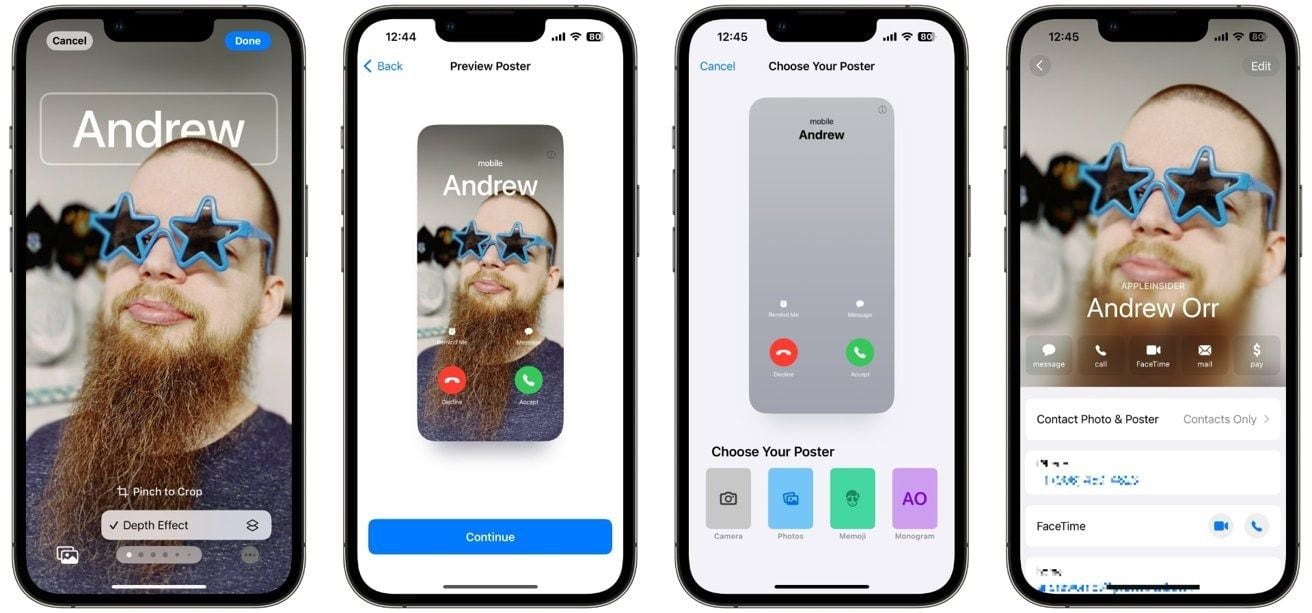
Con la nueva actualización de iOS 17 una de las nuevas funciones que tendrán los usuarios de los celulares de Apple será la posibilidad de crear sus propios pósters de contacto para compartirlos con sus amigos, quienes verán esta forma de personalización en sus pantallas cada vez que reciban una llamada de una persona en específico.
Estos no son difíciles de crear y ofrecen, al igual que las pantallas de bloqueo y principales del iPhone, diferentes alternativas para representar la personalidad del usuario, que podrá emplear fotografías propias, emojis y otros elementos para compartir con amigos y nuevos contactos. Y para crear uno debemos:
- Abrir la aplicación Contactos en su iPhone luego de haberlo actualizado al sistema operativo iOS 17. Si esta versión no está activa en el dispositivo, no será posible crear un póster.
- Si es la primera vez que se abre la aplicación desde que se actualiza a iOS 17, el sistema invitará al usuario a configurar su póster de contacto. En ese caso solo se debe tocar en el nombre ubicado en la parte superior de la pantalla y luego en la opción Editar.
- Una vez dentro de la pantalla de personalización, los usuarios podrán incluir todos los elementos que deseen a su póster para que este refleje su estilo propio y personalidad. Los memojis, fotografías y textos pueden ubicarse en cualquier parte de la pantalla e incluso utilizar capas para dar profundidad al contenido que se desee compartir. El tipo de letra, el color de la misma y el fondo también se pueden modificar.
- En el caso de que se elija una imagen para utilizarla como póster, los usuarios podrán moverla y modificar su tamaño con solo usar dos dedos sobre la pantalla.
- Si el usuario está cómodo con el resultado final, puede pulsar el botón “Ok” en la esquina superior derecha y luego hacer clic sobre la opción “Continuar”.
Al tener activa la tarjeta de contacto, los usuarios podrán compartirla, junto con los datos de contacto que quieran enviar, por medio de NameDrop.

Esta semana, Apple habilitó la descarga del iOS 17 y con esta actualización del sistema operativo, llegan funciones totalmente nuevas y otras mejoradas.
Evitar la actualización de iOS en un iPhone debido a limitaciones de espacio o simplemente por negligencia, conlleva repercusiones que pueden parecer insignificantes en un principio, pero que con el tiempo podrían transformarse en problemas.
En primer término, optar por detener deliberadamente las actualizaciones desencadenará un ciclo repetitivo. A diario, el iPhone enviará recordatorios para que los usuarios realicen la actualización en algún momento del día (generalmente sugerirá hacerlo durante la noche). De esta manera, se entra en una nueva rutina diaria que consiste en mantener el sistema sin actualizar, con al menos una interrupción diaria.
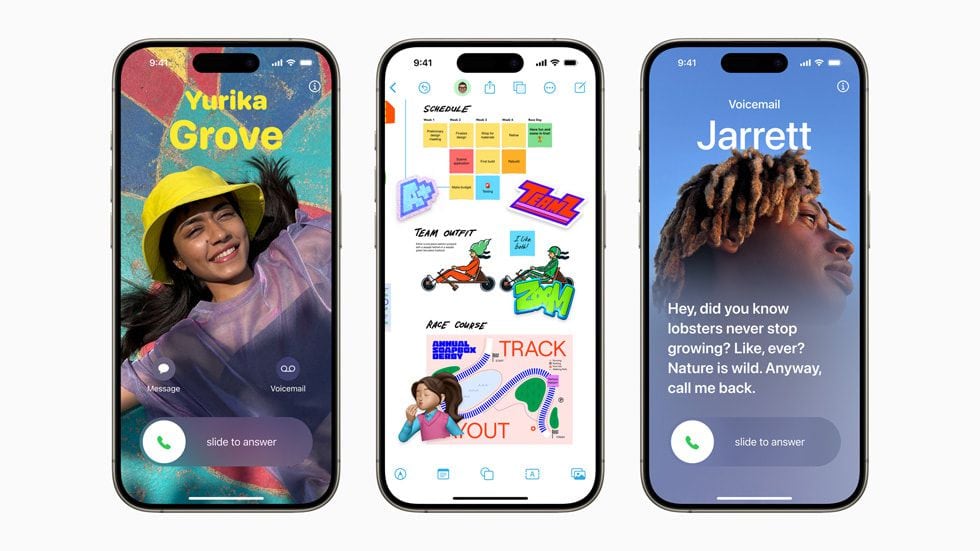
La falta de actualización de todos los dispositivos Apple a las versiones más recientes puede generar problemas de incompatibilidad entre aplicaciones y servicios. Un ejemplo de esto es la sincronización de Notas o Recordatorios en iCloud, la cual depende de si el celular tiene o no la última versión de iOS. Si no se hace la actualización, el usuario no podrá acceder a sus notas en otros dispositivos.
Por supuesto, uno de los aspectos más críticos es la seguridad. Apple implementa actualizaciones para protegerse contra las vulnerabilidades y amenazas de seguridad que surgen periódicamente.
Si se persiste con versiones más antiguas, los usuarios estarán desprotegidos frente a ataques de phishing y otros tipos de malware. Tampoco se podrá disfrutar de las últimas novedades tanto de software como de hardware de Apple.
Instalación de iOS 17
1. Ir a configuración
2. Desplazarse hacia abajo y toca General
3. Luego hacer clic en Actualización de software
4. Se debe ver una notificación de que iOS 17 está disponible para descargar e instalar.
5. Tocar Descargar e instalar o Instalar ahora
6. Es posible que el usuario deba ingresar su contraseña y aceptar los términos y condiciones.
7. La descarga e instalación puede tardar algún tiempo, dependiendo de la conexión a Internet.
8. Una vez completada la actualización, aparecerá una pantalla de bienvenida y algunas sugerencias para configurar el iPhone para aprovechar las nuevas funciones de iOS 17.

Algunas novedades del iOS 17
Muchas funciones nuevas cobran vida, incluidas algunas que ayudan a mejorar su privacidad y seguridad.
Visualización de llamadas entrantes
La aplicación Teléfono es esencial para la experiencia del iPhone y recibe una gran actualización que hace que las llamadas importantes se destaquen aún más.
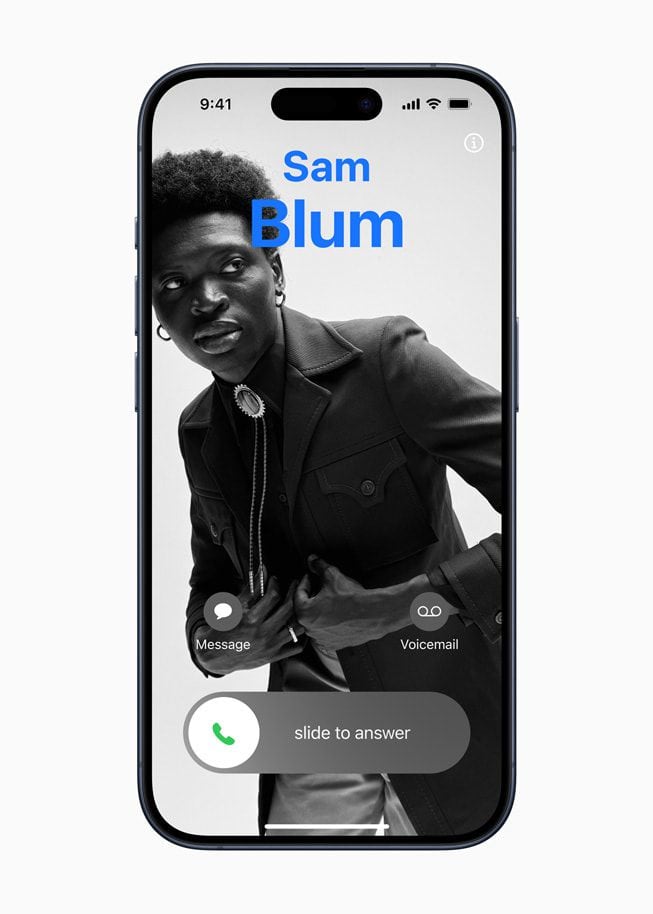
Los carteles de contactos personalizados brindan una nueva forma para que los usuarios se expresen al personalizar cómo aparecen cuando llaman a contactos conocidos, incluso en aplicaciones de llamadas de terceros. Se puede customizar con fotografías, Memoji y tipografías y colores de fuente llamativos.
Facetime
Los usuarios ahora pueden dejar un mensaje de video o audio en FaceTime para capturar exactamente lo que quieren decir cuando alguien a quien llaman no está disponible.
Las llamadas ahora tienen reacciones como corazones, globos, fuegos artificiales y rayos láser que se pueden activar con simples gestos y también están disponibles con aplicaciones de videoconferencia de terceros compatibles, como Zoom y Webex de Cisco.
Standby
Experiencia de pantalla completa con información visible diseñada para verse desde la distancia mientras el iPhone está de lado y cargándose. Se puede personalizar para mostrar una variedad de estilos de reloj, fotos favoritas o widgets, incluidos Smart Stacks, que muestran los widgets correctos en el momento adecuado.
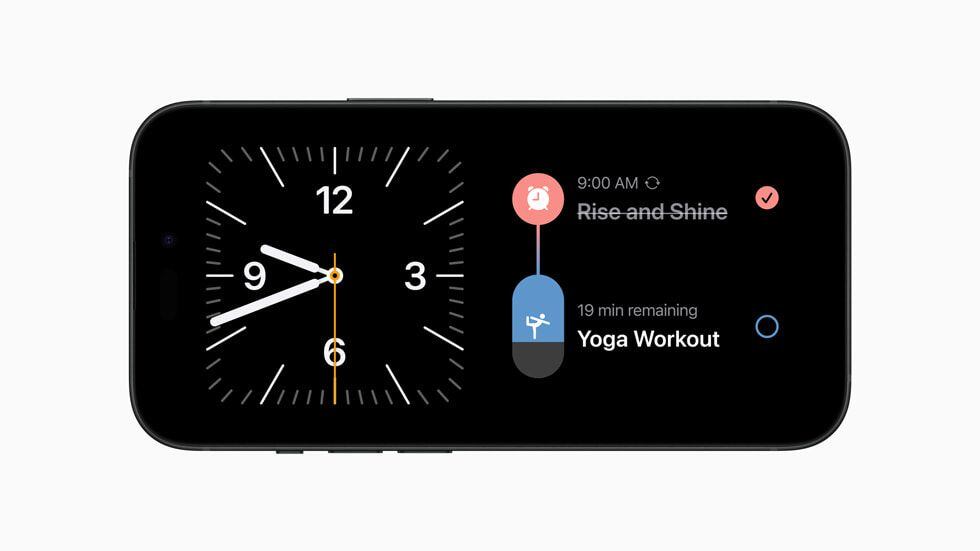
De igual forma, muestra actividades en vivo en pantalla completa, resultados de Siri, llamadas entrantes y notificaciones más grandes. Con la pantalla siempre encendida, muestra información útil y con el modo nocturno, se adapta a la poca luz, por lo que los relojes, las fotos y los widgets adquieren un tono rojo.




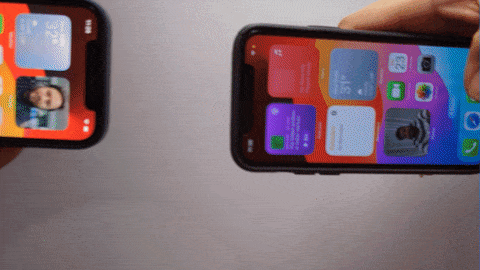











0 Comentarios